
iPhone의 iMovie에서 매직 무비의 클립 및 사진 정렬하기
매직 무비 프로젝트의 개별 비디오 클립과 사진을 드래그하여 재정렬할 수 있습니다. 비디오 클립이나 사진을 다른 비디오 클립이나 사진으로 드래그하여 그룹을 생성할 수도 있습니다. 그룹을 사용하면 여러 비디오 클립과 사진이 특정 순서로 저장되어 그룹을 이동할 때도 해당 항목이 함께 순서를 유지하며 이동됩니다.
비디오 클립 또는 사진 그룹 생성하기
iMovie 앱
 이 실행되는 iPhone에서 매직 무비 프로젝트를 여십시오.
이 실행되는 iPhone에서 매직 무비 프로젝트를 여십시오.이동하려는 비디오 클립 또는 사진이 목록에서 떠오를 때까지 길게 터치하십시오.
비디오 클립이나 사진을 드래그하여 목록의 다른 비디오 클립, 사진 또는 그룹 위로 놓으십시오.
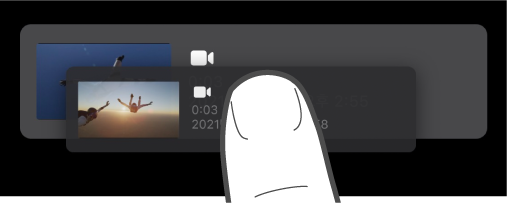
그룹 오른쪽에 표시된 숫자는 그룹에 포함된 비디오 클립 또는 사진 수를 나타냅니다.

그룹에 추가하려는 각 비디오 클립과 사진에 대해 위 단계를 반복하십시오.
비디오 클립 및 사진 그룹의 이름 변경하기
iMovie 앱
 이 실행되는 iPhone에서 매직 무비 프로젝트를 여십시오.
이 실행되는 iPhone에서 매직 무비 프로젝트를 여십시오.그룹 오른쪽에 있는 펼침 삼각형을 탭하십시오.
그룹의 비디오 클립과 사진 위에 그룹 이름이 표시된 상태로 그룹이 열립니다.
그룹 이름을 탭하고 새로운 이름을 입력한 다음 키보드에서 완료를 탭하십시오.
비디오 클립, 사진 또는 그룹을 새로운 위치로 이동하기
iMovie 앱
 이 실행되는 iPhone에서 매직 무비 프로젝트를 여십시오.
이 실행되는 iPhone에서 매직 무비 프로젝트를 여십시오.이동하려는 비디오 클립, 사진 또는 그룹이 목록에서 떠오를 때까지 길게 터치하십시오.
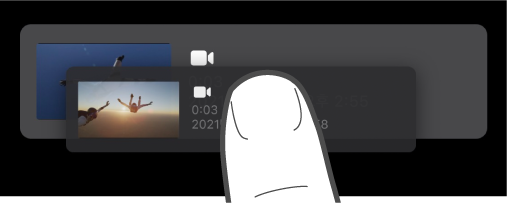
목록의 새로운 위치에 비디오 클립, 사진 또는 그룹을 드래그하고 놓으십시오.
단일 비디오 클립 또는 사진 삭제하기
iMovie 앱
 이 실행되는 iPhone에서 매직 무비 프로젝트를 여십시오.
이 실행되는 iPhone에서 매직 무비 프로젝트를 여십시오.삭제하려는 클립을 왼쪽으로 쓸어넘긴 다음 삭제를 탭하십시오.
여러 비디오 클립, 사진 또는 그룹 삭제하기
iMovie 앱
 이 실행되는 iPhone에서 매직 무비 프로젝트를 여십시오.
이 실행되는 iPhone에서 매직 무비 프로젝트를 여십시오.화면 하단에서 선택을 탭하십시오.
삭제하려는 비디오 클립, 사진 또는 그룹 왼쪽에 있는 원을 탭하십시오.
선택된 비디오 클립, 사진 또는 그룹에는 파란색 체크 표시
 가 표시됩니다.
가 표시됩니다.삭제를 탭한 다음 완료를 탭하십시오.
비디오 클립, 사진 또는 그룹 복제하기
iMovie 앱
 이 실행되는 iPhone에서 매직 무비 프로젝트를 여십시오.
이 실행되는 iPhone에서 매직 무비 프로젝트를 여십시오.화면 하단에서 선택을 탭하십시오.
복제하려는 비디오 클립, 사진 또는 그룹 왼쪽에 있는 원을 탭하십시오.
선택된 비디오 클립, 사진 또는 그룹에는 파란색 체크 표시
 가 표시됩니다.
가 표시됩니다.복제를 탭한 다음 완료를 탭하십시오.